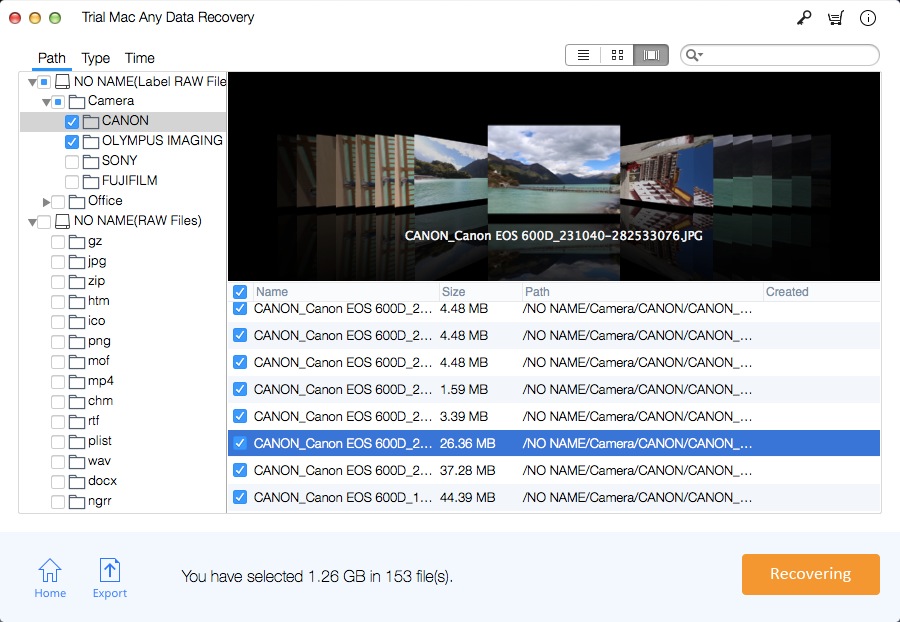Hướng dẫn sử dụng: Cách khôi phục phân vùng / phân vùng bị mất trên máy Mac

Tóm tắt
Cho dù bạn vô tình hay cố ý làm mất một ổ đĩa trên máy Mac, điều rất quan trọng là phải hiểu cách khôi phục một ổ đĩa bị mất trên máy Mac của bạn. Phần mềm Mac Any Data Recovery Pro hỗ trợ khôi phục phân vùng bị mất trên Mac, giúp bạn lấy lại tất cả các tập tin trong phân vùng bị mất trên MacBook / iMac.
Lý do Mất Phân vùng / Ổ đĩa trên Mac
1. Bạn có thể cố ý hoặc vô tình xóa phân vùng, nhưng sau đó nhận ra rằng bạn có một số thông tin quan trọng và muốn khôi phục nó.
2. Việc không cập nhật phần mềm có thể khiến phân vùng hoặc ổ cứng bị xóa hoàn toàn.
3. Nếu ổ cứng không được xử lý đúng cách (ví dụ: ổ cứng bị tháo sai cách hoặc không được ngắt kết nối đúng cách), việc sửa đổi cấu trúc ổ đĩa có thể phá hủy một hoặc tất cả các phân vùng của nó. Thiệt hại và hư hỏng vật lý cũng có thể gây ra mất phân vùng.
4. Khi phân vùng lại ổ đĩa vào một phân vùng mới, việc sử dụng tiện ích "đĩa" để thay đổi kích thước có thể gây ra lỗi và có thể gây mất phân vùng.
5. Cuộc tấn công của vi-rút sẽ gây mất phân vùng và có thể xóa tất cả dữ liệu trên ổ đĩa hoặc phân vùng.
6. Phần mềm có thể gây mất phân vùng.
Cách khôi phục phân vùng / phân vùng bị mất trên Mac
Sử dụng phần mềm Mac Any Data Recovery Pro để dễ dàng khôi phục dữ liệu từ phân vùng bị mất. Đây là phần mềm khôi phục ổ đĩa tốt nhất dành cho Mac, cho phép bạn khôi phục nhiều loại dữ liệu khác nhau trong một quy trình đơn giản nhưng hiệu quả. Phần mềm cho phép bạn quét ổ cứng ở hai chế độ khác nhau. Chế độ quét nhanh và quét sâu.
Hướng dẫn sử dụng: 3 bước để khôi phục dữ liệu từ phân vùng bị mất / bị xóa trên MacBook
Nếu bạn muốn khôi phục dữ liệu trên phân vùng bị mất trong ổ đĩa trong, vui lòng tải xuống và cài đặt Mac Any Data Recovery Pro trên ổ đĩa ngoài. Nếu ổ đĩa có phân vùng bị mất là ổ đĩa ngoài, bạn có thể cài đặt Mac Any Data Recovery Pro trực tiếp trên máy Mac của mình. Điều này cho phép bạn cài đặt ứng dụng một cách chính xác mà không cần phải ghi đè bất kỳ dữ liệu nào trên ổ cứng với phân vùng bị mất.
Bước 1: Chạy Mac Any Data Recovery Pro, chọn loại tệp bạn muốn khôi phục và nhấp vào nút Bắt đầu.
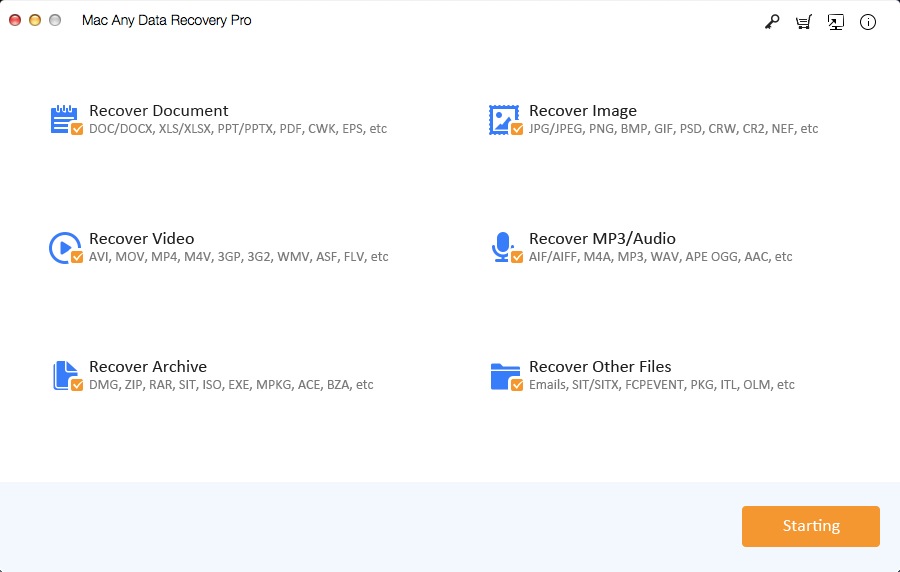
Bước 2: Chọn ổ đĩa có Ổ đĩa / Phân vùng bị mất làm vị trí để quét, sau đó nhấp vào nút "Quét".
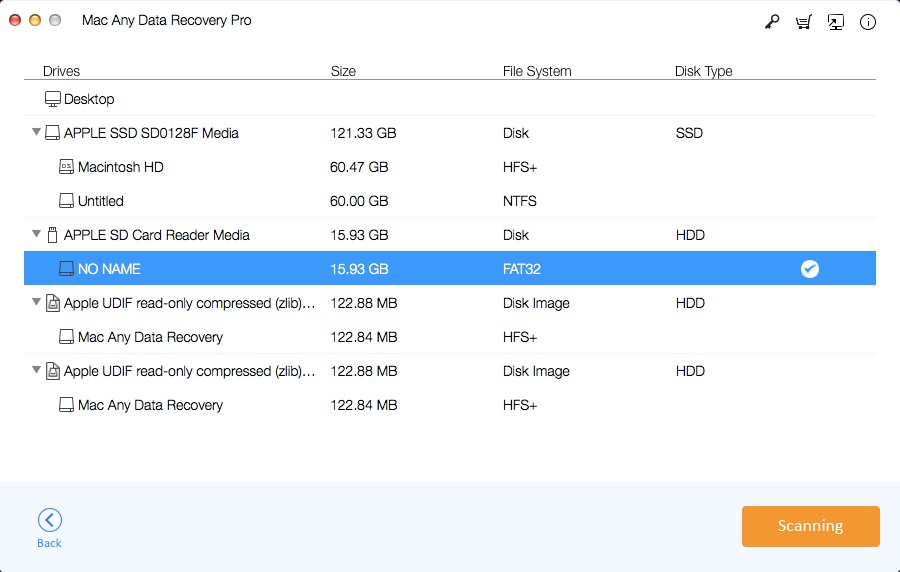
Bước 3: Xem trước các tệp đã khôi phục, sau đó chọn tệp bạn muốn khôi phục và nhấp vào "Khôi phục" để lưu các tệp đó trên máy tính của bạn.